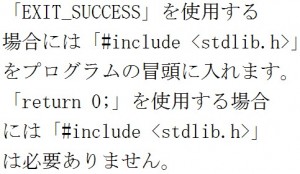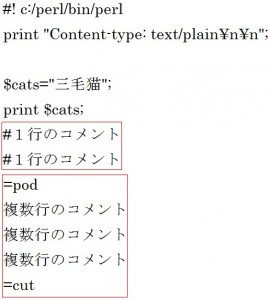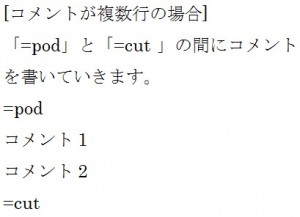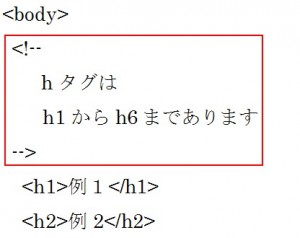この章ではC#の基本について説明します。
C#のプログラムはクラス(class)の中ですべて実行されます。
クラスの基本構文は以下の通りです。 では例をみてみましょう。
では例をみてみましょう。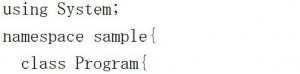
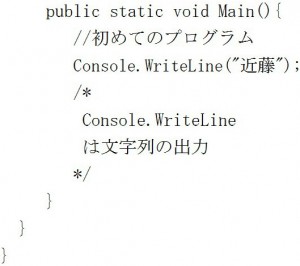
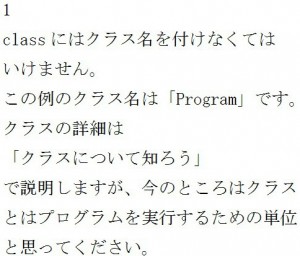

 この例の実行文は以下の箇所です。
この例の実行文は以下の箇所です。![]() Mainはメソッドと言われていますが
Mainはメソッドと言われていますが![]() の詳しい説明は「メソッドについて知ろう」で詳しく説明しますので、今はMainメソッドの中に実行文を書いて、その実行文が初めに実行されると言うことを覚えておくだけで十分です。
の詳しい説明は「メソッドについて知ろう」で詳しく説明しますので、今はMainメソッドの中に実行文を書いて、その実行文が初めに実行されると言うことを覚えておくだけで十分です。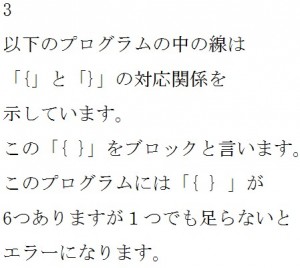
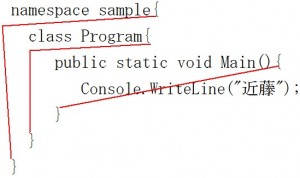
 現時点で名前空間について説明しても難しい面がありますので、詳しくは「名前空間について知ろう」で説明します。
現時点で名前空間について説明しても難しい面がありますので、詳しくは「名前空間について知ろう」で説明します。
ここでは軽く説明します。
C#で機能が定義されているクラスライブラリ(クラスが保管されているファイル)には多くのクラスがあります。
さらには自身で作ったクラスもあります。
そして、自身のクラスやクラスライブラリにはメソッドが多数ありますが、その中にはクラス名が同じで、さらに同じ名前のメソッドがあるわけです。
その名前の衝突を防ぐために名前空間が存在します。
その時に「Aという名前空間を持つZを実行」と宣言すれば「Bという名前空間を持つZを実行」と間違わなくて済むわけです。
今のところは難しいと思うので、形だけを覚えて、後は軽く流していただいて結構です。
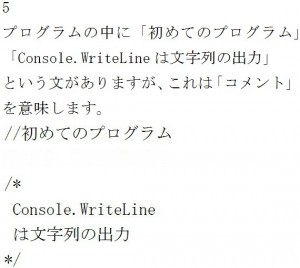 このコメントはプログラムの出力には影響しません。
このコメントはプログラムの出力には影響しません。
つまり、コメントは出力されません。
プログラムをどのような意図で書いたのかを忘れないためにコメントを書いておくと便利です。
またはプログラムの一部をコメントにして、動作させないことにもコメント機能は使われます。もちろん、コメントには何を書いても自由です。
コメントの書き方は2つありますので以下のaとbで説明します。
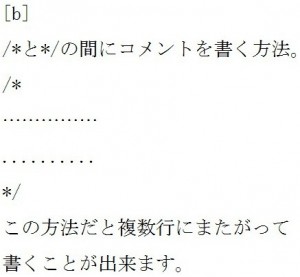
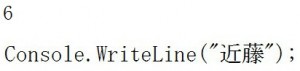 Console.WriteLine()は文字列を出力する機能を持っています。
Console.WriteLine()は文字列を出力する機能を持っています。
Console.WriteLine()は「Systemと言う名前空間を持つConsoleと言うクラスのWriteLineメソッド」と言う意味です。
ここでメソッドについて説明します(名前空間やクラスについてはまだ説明しません)。
C#のメソッドの仕組みはエクセルの関数の仕組みと意味は同じです。
エクセルをご存知の方はわかると思いますが、例えばエクセル関数にSUMと言う関数が有りますが、この関数は指定した範囲のデータに基づいて足し算を行う関数です。
例えば指定した範囲のデータが「3,5,7」であるならば結果は15です。
SUMには初めから指定した範囲の足し算を行うという仕組みが備わっています。
エクセルの内部機構でSUMの機能は指定した範囲の足し算を行うと言うプログラムがされていると言うことです。
これがメソッドの意味です。
C#には初めから機能が定義されているメソッドが多数あります。
本来は![]() のようにSystemが付いているのですが、プログラムの先頭に
のようにSystemが付いているのですが、プログラムの先頭に![]() つまり、
つまり、![]() という形式で記述するならばこの名前空間であるSystemは省略できることになっています。
という形式で記述するならばこの名前空間であるSystemは省略できることになっています。
この時点では名前空間のことは分からなくていいので![]() は文字列を出力すると覚えておいてください。
は文字列を出力すると覚えておいてください。
![]() は「近藤」を出力しますが、文字列を出力する場合はダブルクォートで囲んでください。
は「近藤」を出力しますが、文字列を出力する場合はダブルクォートで囲んでください。
ダブルクォートで囲まれた文字を文字列と言います。
そして、文の終わりは必ず「;」を付けてください。
日本語文の最後に付ける「。」と同じです。![]() 「visual studio」で出力をするにはプログラムを書き終わった後に「Ctrlキー」を押しながら「F5キー」を押してください。
「visual studio」で出力をするにはプログラムを書き終わった後に「Ctrlキー」を押しながら「F5キー」を押してください。
その結果、以下のように出力されますが、ダブルクォート自体は出力されません。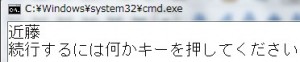
 上の赤枠の箇所に空白がありますが、これはブロックの対応関係を解りやすくするためです。
上の赤枠の箇所に空白がありますが、これはブロックの対応関係を解りやすくするためです。
これをインデントと言います。
例えば以下のようにインデントを入れないと大変見難くなります。
インデントを入れなくてもエラーにはなりません。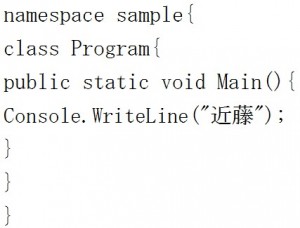
タグ: コメント
Javaの基本を知ろう
この章ではJavaの基本について説明します。
では、さっそく、簡単なプログラムを見てみましょう。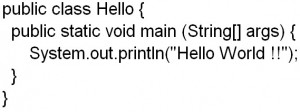
 初めに「クラスの宣言」をしなくてはいけません。
初めに「クラスの宣言」をしなくてはいけません。
クラスの宣言の形式は以下の通りです。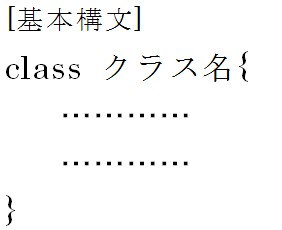 classと言う文字の後に半角スペースを空けて、クラス名を記述します。
classと言う文字の後に半角スペースを空けて、クラス名を記述します。
そして「{」で始まり「}」で閉じますが、この中をブロックと言います。
また、クラス名の先頭は大文字で書きます。
このクラス名はそのままファイル名になるので、どのような内容のプログラムを書いたのかを分かるような名前にしてください。
この例では![]() になります。
になります。
 この形式をメソッドと言います。
この形式をメソッドと言います。
例えば以下の文はmainメソッドになります。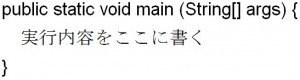 Javaのプログラムはmainメソッドから始まる決まりになっています。
Javaのプログラムはmainメソッドから始まる決まりになっています。
mainは他の名前で代用することができませんので、必ず必要な名前になります。
![]() の具体的な説明は中盤以降にしますので、ここではmainメソッドからプログラムが始まると覚えてください。
の具体的な説明は中盤以降にしますので、ここではmainメソッドからプログラムが始まると覚えてください。
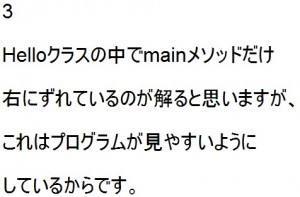 このことをインデントと言います。
このことをインデントと言います。
右にずらすことによりmainメソッドの範囲が明確になり、見やすくなります。
またmainメソッドの中で![]() が右にずれていますが、これもインデントです。
が右にずれていますが、これもインデントです。
インデントをしなくてもエラーにはなりません。
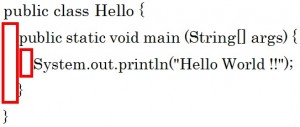 以下のようにインデントをしないと可読性が悪くなりますので、インデントはなるべくしましょう。
以下のようにインデントをしないと可読性が悪くなりますので、インデントはなるべくしましょう。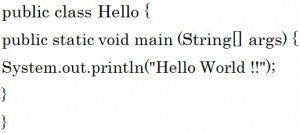
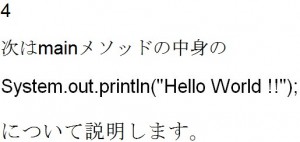
![]() は文字を出力するために使います。
は文字を出力するために使います。
出力させたい文字列は![]() の中に
の中に![]() のように
のように![]() で囲って入れてください。
で囲って入れてください。
しかし出力する時にはダブルクォート自体は出力されません。
そして、文の終わりは必ず![]() を付けてください。
を付けてください。![]() 結果は次の通りですが、コマンドプロンプトで出力する方法は後ほど説明します。
結果は次の通りですが、コマンドプロンプトで出力する方法は後ほど説明します。 また、以下のようにメソッドの中は何行でも文を書くことが出来ます。
また、以下のようにメソッドの中は何行でも文を書くことが出来ます。
例えば以下の![]() は2行書いていますが、何行でも書くことが出来ます。
は2行書いていますが、何行でも書くことが出来ます。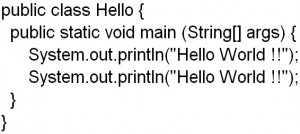 結果は次の通りです。
結果は次の通りです。 System.out.println()は行の終わりで改行してくれますので、1行ずづ改行されて出力されます。
System.out.println()は行の終わりで改行してくれますので、1行ずづ改行されて出力されます。
改行をしたくない場合には次のように書きます。
次の例の![]() はよく見ると解りますが、printlnのlnの部分が付いていません。
はよく見ると解りますが、printlnのlnの部分が付いていません。
このように書くと行の終わりで改行をしません。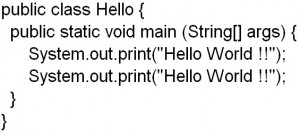 結果は次の通り、改行しないで出力されます。
結果は次の通り、改行しないで出力されます。 ここでプログラムを実行する方法について説明します。
ここでプログラムを実行する方法について説明します。
プログラムの実行結果を確認するにはコマンドプロンプトを使用します。
初めにプログラムを作成して、先ほど説明した通りにC の直下にjavaフォルダを新たに作成して、その中にプログラムを入れます。
Javaファイルの拡張子は![]() です。
です。
ではコマンドプロンプトを開いてください。
コマンドプロンプトを開きましたら、![]() と入力します。
と入力します。
これはJavaファイルのある場所まで移動するためです。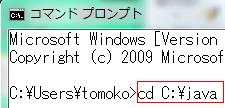
![]() と入力してクリックすると以下の枠の通り、
と入力してクリックすると以下の枠の通り、![]() に移動します。
に移動します。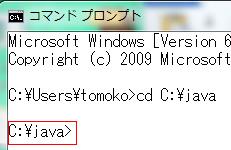 次に以下の赤枠の通り
次に以下の赤枠の通り![]() と入力し、エンターキーを押します。
と入力し、エンターキーを押します。
ここではコンパイルを行っています。![]() そして、最後に
そして、最後に![]() と入力し、エンターキーを押しますと実行結果が表示されます。
と入力し、エンターキーを押しますと実行結果が表示されます。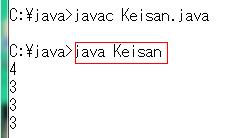 注意点はプログラムを少しでも修正したのならば必ず改めてコンパイルを行います。
注意点はプログラムを少しでも修正したのならば必ず改めてコンパイルを行います。
つまり![]() を実行してから
を実行してから![]() を実行します。
を実行します。
補足ですが、ここでは「コメント」について説明します。
コメントとはプログラムの意味などを以下の赤枠の形式で書きます。
長いプログラムを書いていると「ここは何のために書いたかな?」など忘れてくるので、そのような時にコメントを書くと便利です。当然ですが、コメントは出力されません。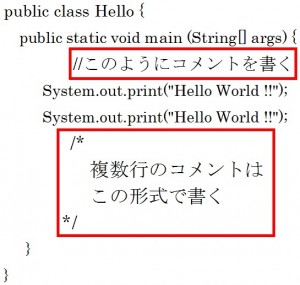
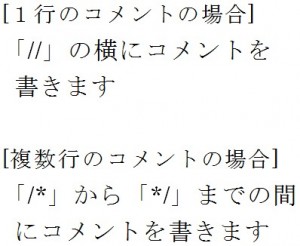
C言語の基礎を知ろう1
この章ではC言語の基礎を説明していきます。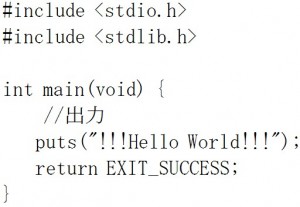
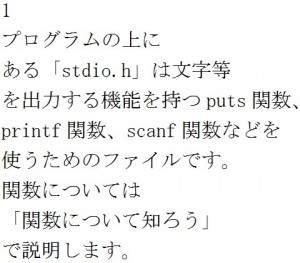 つまり、「stdio.h」がないと puts関数、printf関数、scanf関数などは使用することができません。
つまり、「stdio.h」がないと puts関数、printf関数、scanf関数などは使用することができません。
「stdio.h」はヘッダーファイルと呼ばれていますが、ヘッダーファイルには![]() という拡張子が付いています。
という拡張子が付いています。
 「#include」はプログラムに他のファイルを入れたい時に使います。
「#include」はプログラムに他のファイルを入れたい時に使います。 「#include」はプログラムの先頭で使用してください。
「#include」はプログラムの先頭で使用してください。
この例では「stdio.h」と「stdlib.h」の2つのファイルを取り込んでいます。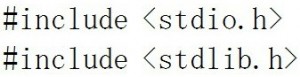 注意点としては
注意点としては![]() は以下のように途中で改行するとエラーになりますので気を付けてください。
は以下のように途中で改行するとエラーになりますので気を付けてください。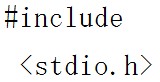 以下が代表的なヘッダーファイルです。
以下が代表的なヘッダーファイルです。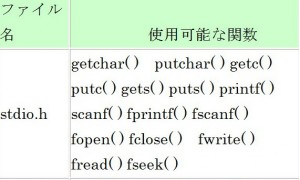
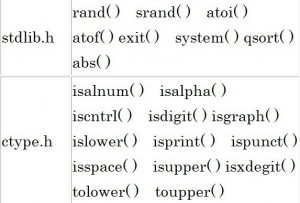
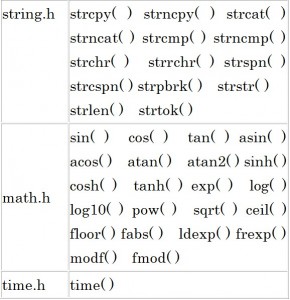
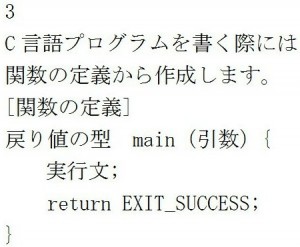
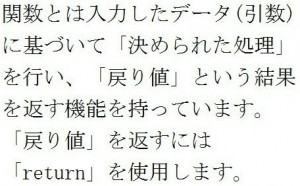 エクセルをご存知の方はわかると思いますが、例えばエクセル関数にSUMと言う関数が有りますが、この関数は指定した範囲のデータに基づいて足し算を行う関数です。
エクセルをご存知の方はわかると思いますが、例えばエクセル関数にSUMと言う関数が有りますが、この関数は指定した範囲のデータに基づいて足し算を行う関数です。
例えば指定した範囲のデータが![]() であるならば結果(戻り値)は「15」です。
であるならば結果(戻り値)は「15」です。
このように決められた機能を実行して結果を返すのが関数の役割です。
では以下の例について説明します。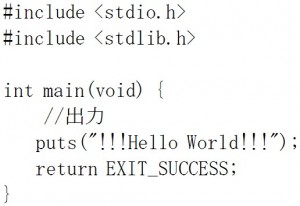 この例の関数名はmainですが、C言語で最初に実行されるのはmain関数です。
この例の関数名はmainですが、C言語で最初に実行されるのはmain関数です。
このmain関数は必ずプログラムに1つは必要です。
そして、実行内容はブロックの中に書いていきます。
ブロックは以下の図をみていただくと分かりますが![]() から
から![]() までです。
までです。
基本的にはそのブロック内ではプログラムは上から下へ実行されていきます。 戻り値の型やvoidの説明は「関数について知ろう」で詳しく説明します。
戻り値の型やvoidの説明は「関数について知ろう」で詳しく説明します。
今はmain関数の形だけを覚えておいてください。
ここで何点か注意していただきたいことがあります。
ここではputsの意味などは分からなくても結構ですので、C言語での最低限のルールを説明します。
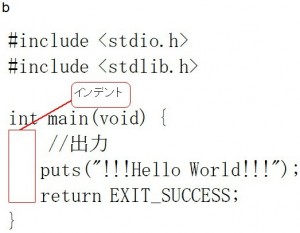 上の赤枠の箇所にスペースがありますが、これはプログラムを読みやすくするためにあります。このスペースのことをインデントと言います。
上の赤枠の箇所にスペースがありますが、これはプログラムを読みやすくするためにあります。このスペースのことをインデントと言います。
インデントは入れなくてもいいですが、入れるとプログラムが読みやすくなります。
そして、インデントは必ず半角で開けてください。 intやmainなどプログラムの骨格に書く文字は全て半角で入力して下さい。
intやmainなどプログラムの骨格に書く文字は全て半角で入力して下さい。
上の例は「int」「main」が全角になっていますのでエラーになります。
しかし、![]() など出力する文字は全角でも半角でもエラーにはなりません。
など出力する文字は全角でも半角でもエラーにはなりません。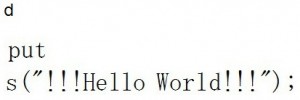 このように関数名の途中で改行してはいけません。
このように関数名の途中で改行してはいけません。
また![]() のように関数名に空白を入れるのもエラーになります。
のように関数名に空白を入れるのもエラーになります。

 このコメントの部分はプログラムには影響しません。
このコメントの部分はプログラムには影響しません。
つまり、コメント部分は出力されません。
1行でコメントする場合は![]() がコメントになります。
がコメントになります。
複数行の場合は![]() から
から![]() までの間にコメントを書いてください。
までの間にコメントを書いてください。
しかし、以下のように1行のコメントのために使用してもいいです。![]() 以下にコメントの例を載せましたので、参考にしてください。
以下にコメントの例を載せましたので、参考にしてください。
 puts関数はカッコの中の文字列を表示させる関数です。
puts関数はカッコの中の文字列を表示させる関数です。
「文字列」とはダブルクォートで囲まれたデータを指します。
関数については以下のように説明しました。
「エクセルをご存知の方はわかると思いますが、例えばエクセル関数にSUMと言う関数が有りますが、この関数は指定した範囲のデータに基づいて足し算を行う関数です。
例えば指定した範囲のデータが![]() であるならば結果(戻り値)は「15」です。」
であるならば結果(戻り値)は「15」です。」
この例の場合にはputsに![]() という引数を与えるとその引数を出力する機能を持ちます。
という引数を与えるとその引数を出力する機能を持ちます。
この関数に与えるデータのことを引数と言います。
puts関数の具体的な説明は次の章でします。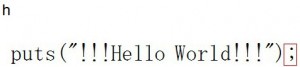 文の終わりには必ず
文の終わりには必ず![]() を付けてください。
を付けてください。
日本語でも文の終わりには「。」を付けますが、これと同じ意味です。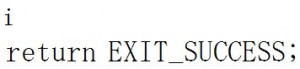 この記述はmain関数の終わりには必ず付けてください。
この記述はmain関数の終わりには必ず付けてください。
main関数は問題なく処理を終えた場合に![]() を返します。
を返します。
これは文字通り「処理が成功しました」と言う意味です。
もしくは![]() の代わりに以下のように0を入れても同じ意味になります。
の代わりに以下のように0を入れても同じ意味になります。![]()